您好,登錄后才能下訂單哦!
您好,登錄后才能下訂單哦!
本篇內容主要講解“win7系統下如何設置wifi熱點”,感興趣的朋友不妨來看看。本文介紹的方法操作簡單快捷,實用性強。下面就讓小編來帶大家學習“win7系統下如何設置wifi熱點”吧!
1,首先,按下鍵盤“win+r”組合鍵,打開運行窗口,輸入“cmd”點擊確定。如圖下所示;
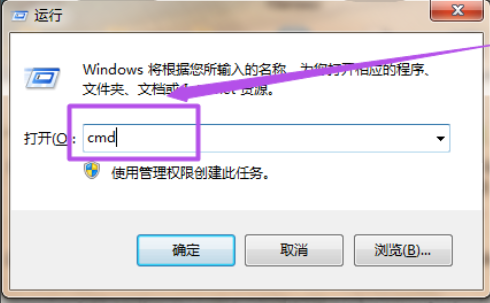
wifi圖-1
2,在打開的cmd命令行窗口中輸入“netsh wlan set hostednetwork mode=allow ssid=mytest key=12345678”,其中ssid就是無線網絡名稱,而key則是密碼(注意:密碼長度規格要大于或者等于8位數)接著回車鍵,等一會兒這個無線網絡就創建好了。如圖下所示;
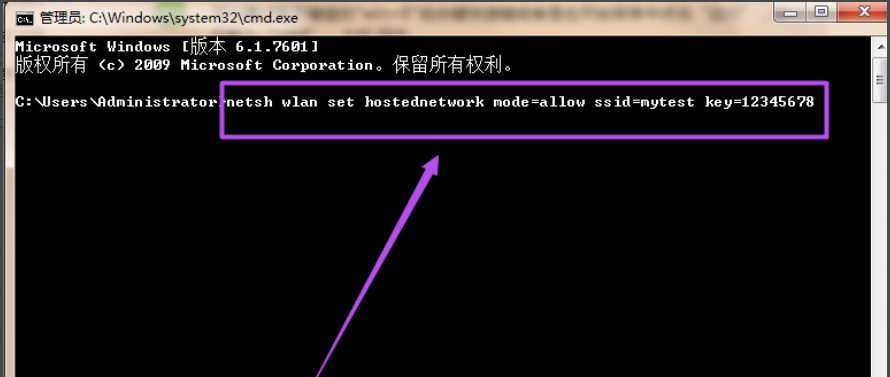
熱點圖-2
3,然后點擊桌面右下角的“網絡”圖標,然后點擊窗口中的“打開網絡和共享中心”選項。如圖下所示;
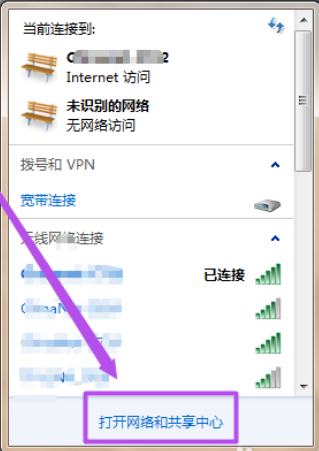
熱點圖-3
4,接著在打開的頁面中點擊”更改適配器設置“選項,在”網絡連接“頁面中可以看到多了一個無線網絡連接2,它是一個虛擬連接。
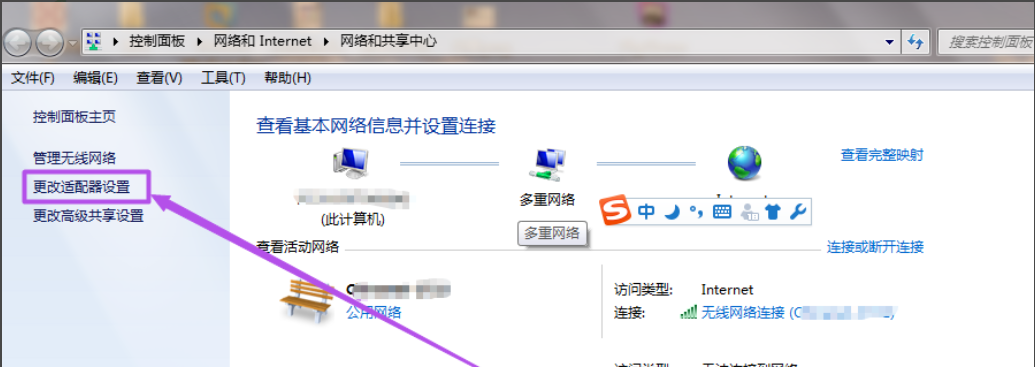
win7 wifi熱點設置圖-4

熱點圖-5
5,要建立無線網絡共享,由于本地連接是有線網絡連接,那么我們選擇本地連接點擊右鍵選擇屬性;在本地連接中選擇一個無線網絡通過共享來無線上網,我們選擇無線網絡連接2,這樣就允許無線網絡連接2通過本地連接來連接internet網絡。
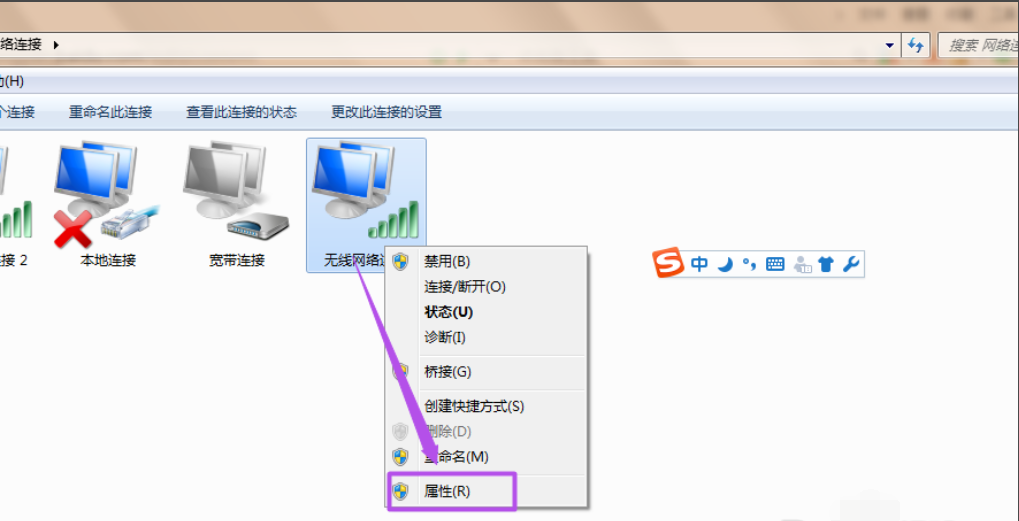
wifi圖-6
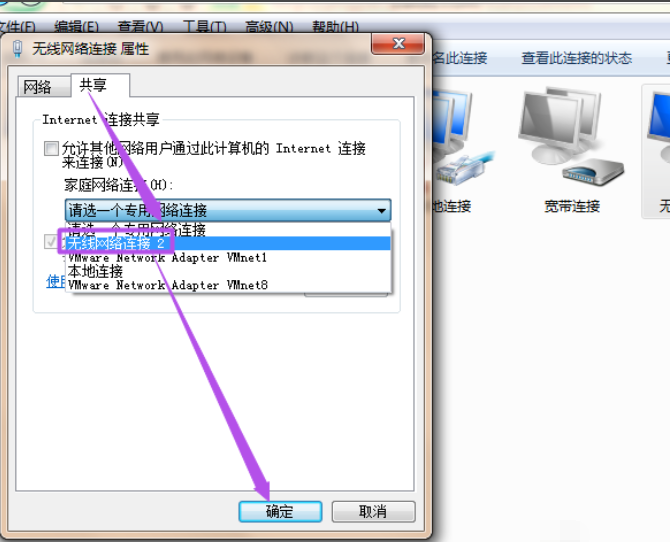
wifi圖-7
6,配置好無線網絡之后,還需要用命令來啟動無線網絡,以管理員身份進入輸入 netsh wlan start hostednetwork;
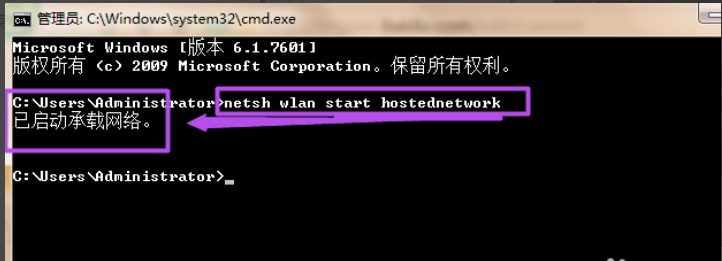
win7圖-8
7,這時候在”無線網絡連接“里面就可以看到剛才創建的wifi熱點了,連接上這個wifi就可以直接使用了。

win7圖-9
到此,相信大家對“win7系統下如何設置wifi熱點”有了更深的了解,不妨來實際操作一番吧!這里是億速云網站,更多相關內容可以進入相關頻道進行查詢,關注我們,繼續學習!
免責聲明:本站發布的內容(圖片、視頻和文字)以原創、轉載和分享為主,文章觀點不代表本網站立場,如果涉及侵權請聯系站長郵箱:is@yisu.com進行舉報,并提供相關證據,一經查實,將立刻刪除涉嫌侵權內容。